【サクラエディタ】正規表現で全ての行の行頭に文字列を挿入する方法
サクラエディタの正規表現で全ての行の行頭に文字列を挿入したい場合、以下の手順で行うことができる。
- 「Ctrl」キー+「R」キーで「置換」画面を表示
- 「置換」画面の入力欄「置換前」に行頭を意味する記号「^」(ハット)を入力
- 「下検索」を実行して置換対象の文字列に間違いがないことを確認
- 「置換」画面の入力欄「置換後」に置換後の文字列を入力して「すべて置換」を実行
全ての行の行頭に文字列「 」(全角スペース)を挿入する例
サクラエディタの「置換」画面の入力欄「置換前」に「^」(「ハット」)を入力して「下検索」を実行
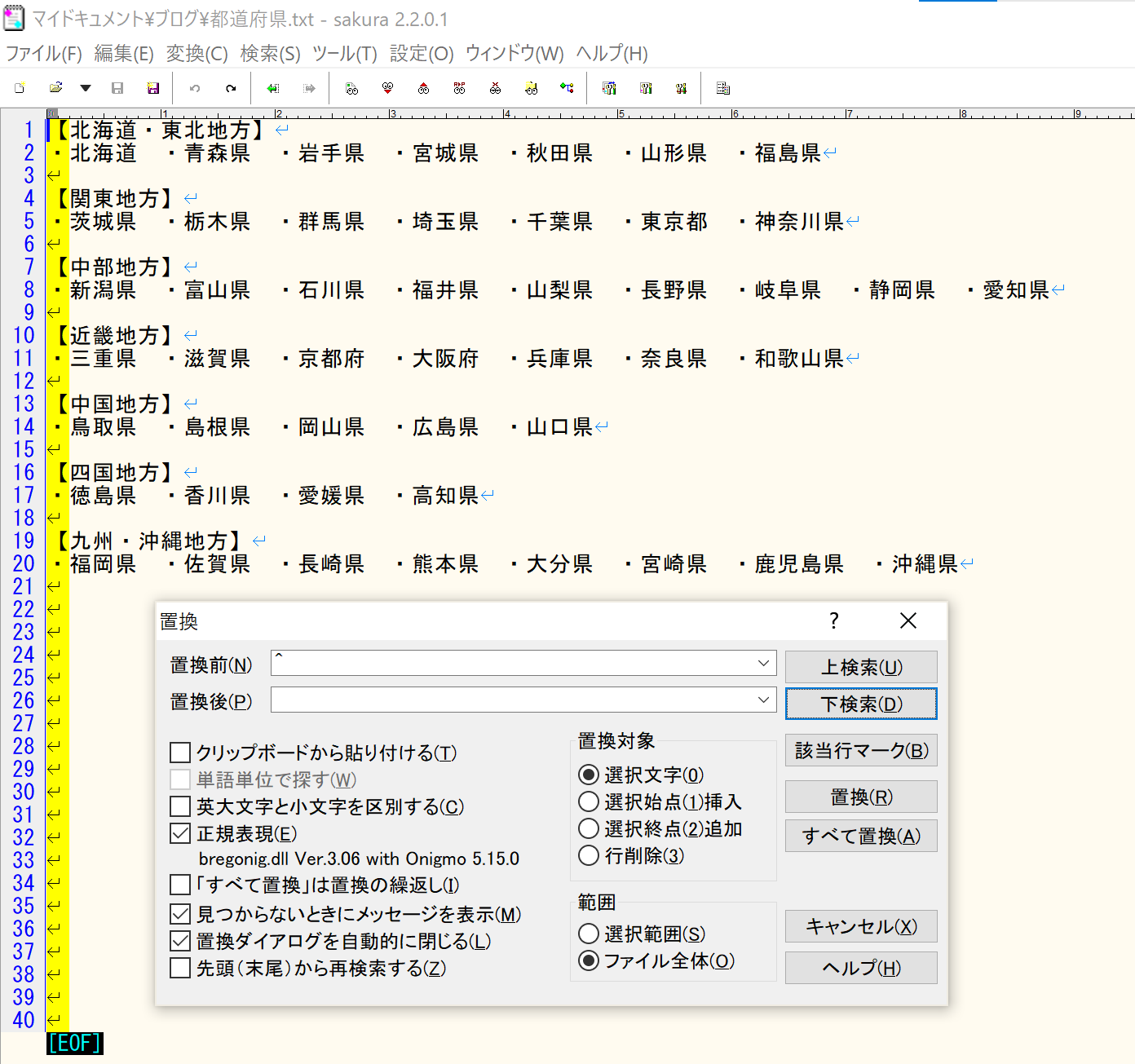
「黄色」で着色された文字列は正規表現でマッチした文字列とはなるが、今回の場合、行頭の1文字目又は改行コードに着色されているため、行頭の1文字目又は改行コードがマッチしているように見えるが、正規表現で「^」(ハット)だけを指定した場合、行頭の1文字目又は改行コードは置換対象とはならない。 ここで置換対象数が全ての行の行頭数と同じ合計40件であることを覚えておく。
「置換」画面の入力欄「置換後」に「 」(「全角スペース」)を入力して「すべて置換」を実行
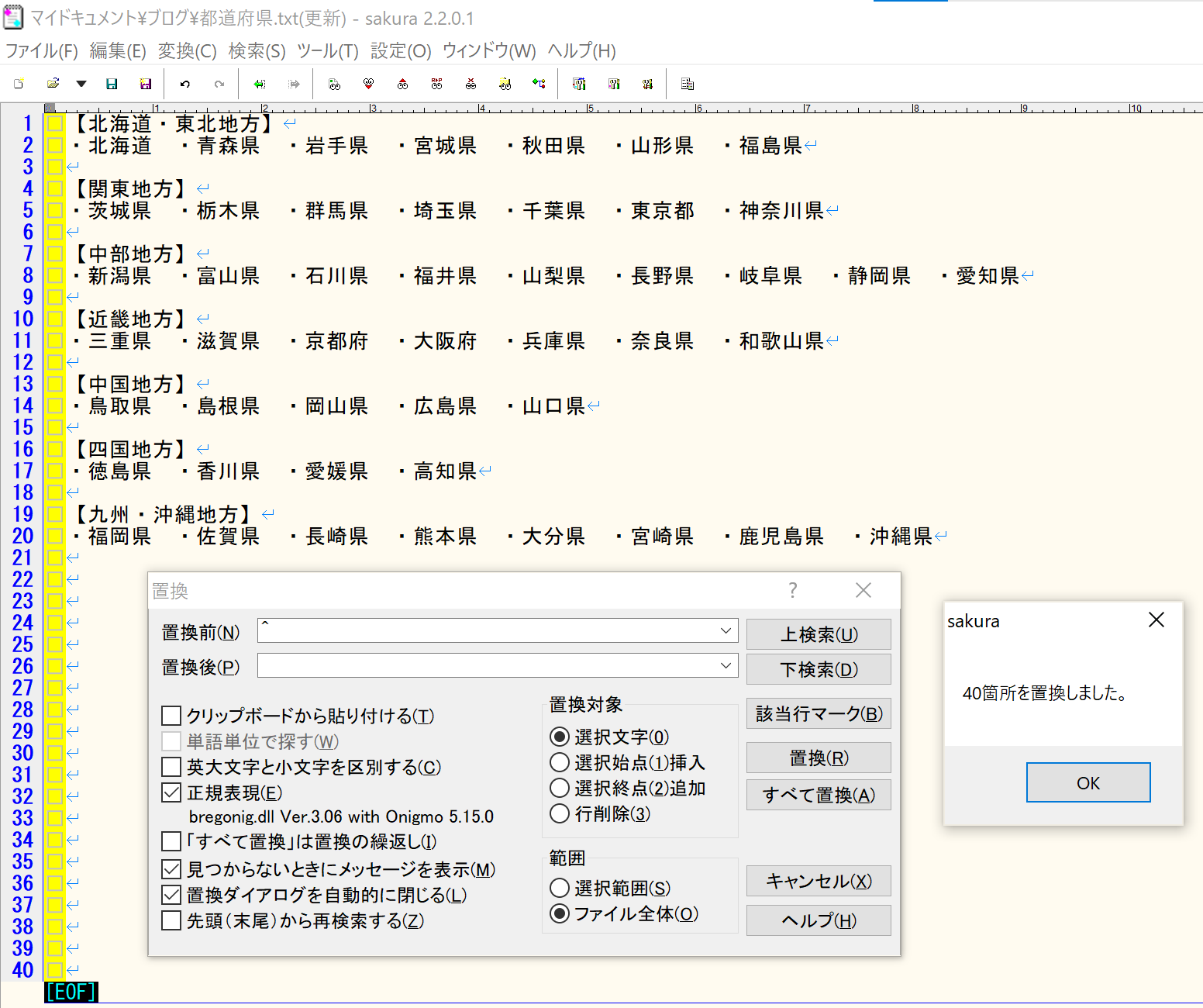
一括置換が実行された後に表示されたメッセージ「40箇所を置換しました。」で示される置換数が、置換前に確認していた置換対象数と一致していること、及び、置換結果に間違いがないことを確認する。